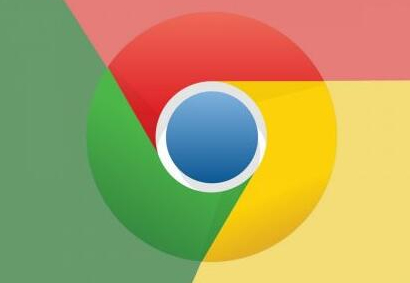谷歌浏览器怎么关闭无痕浏览模式?我们在使用谷歌浏览器的时候,可以打开无痕模式浏览网页内容,这个模式下不会记录用户的浏览记录,可以很好地保护大家的隐私安全,很多用户的默认浏览模式就是无痕模式,不少小伙伴想让浏览器回复正常的浏览模式,那么如何关闭无痕浏览模式呢。本篇文章就给大家带来谷歌浏览器无痕浏览模式关闭教程,大家可以根据这个方法进行设置。

1、首先我们打开浏览器,可以看到浏览器右上方关闭按钮下方有一个菜单按钮,点开(如图所示)。
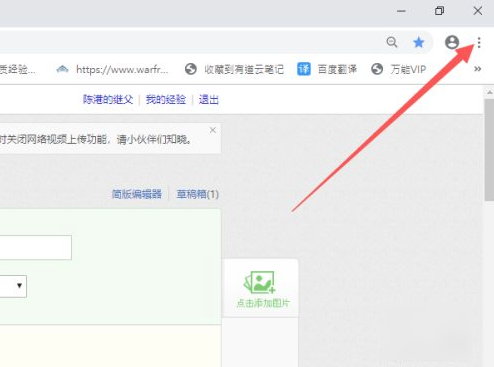
2、菜单按钮中第三项就是打开新的无痕窗口,点击它(如图所示)。
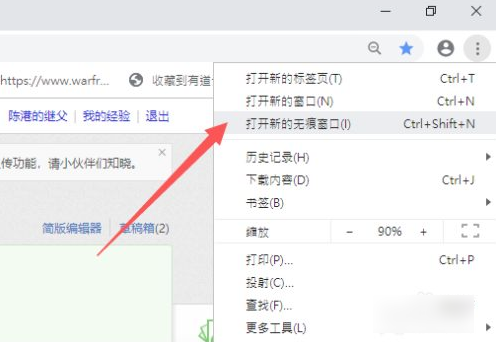
3、之后浏览器就会跳出一个新的窗口,并且是黑色的,会提示你使用了无痕模式,并提示你无痕模式会不留下什么以及会留下什么(如图所示)。
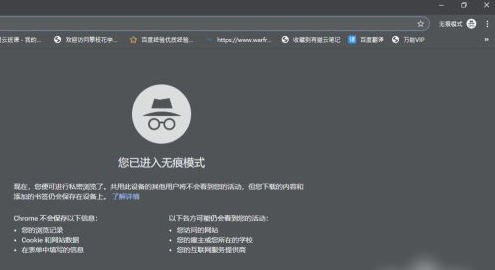
4、此外,右键点击任务栏中的谷歌浏览器,可以弹出一个菜单(如图所示)。
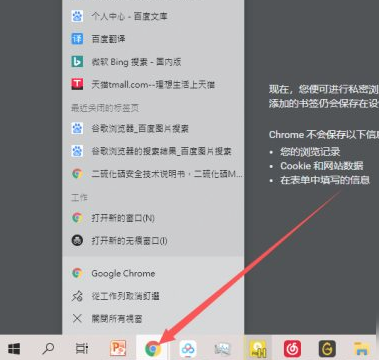
5、这个菜单中也可以打开无痕模式(如图所示)。
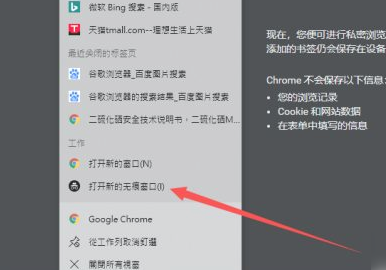
6、最后,无痕模式还有一个快捷键,就是:Ctrl+Shift+N,不过打开无痕模式挺方便的,如果不是常用的话不需要记快键(如图所示)。
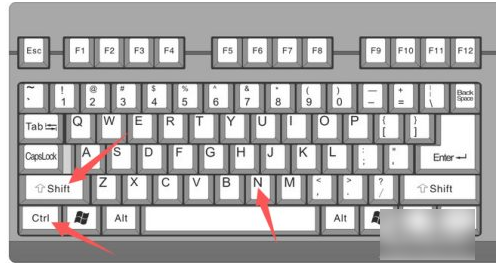
以上就是【谷歌浏览器怎么关闭无痕浏览模式?谷歌浏览器无痕浏览模式关闭教程】的全部内容啦,希望能够给大家带来帮助,想了解更多chrome浏览器相关内容,请继续关注本站!